2021-05-12 14:32:11
VMware虛擬機器下Ubuntu Cheese黑畫面問題解決方法
VMware虛擬機器下Ubuntu Cheese黑畫面問題解決方法的2各案例。

案例1:
試試安裝
sudo apt install webcam
不行的話,看下面
首先接管攝像頭硬體
虛擬機器->可移動裝置->Realtek USB Camera->連線
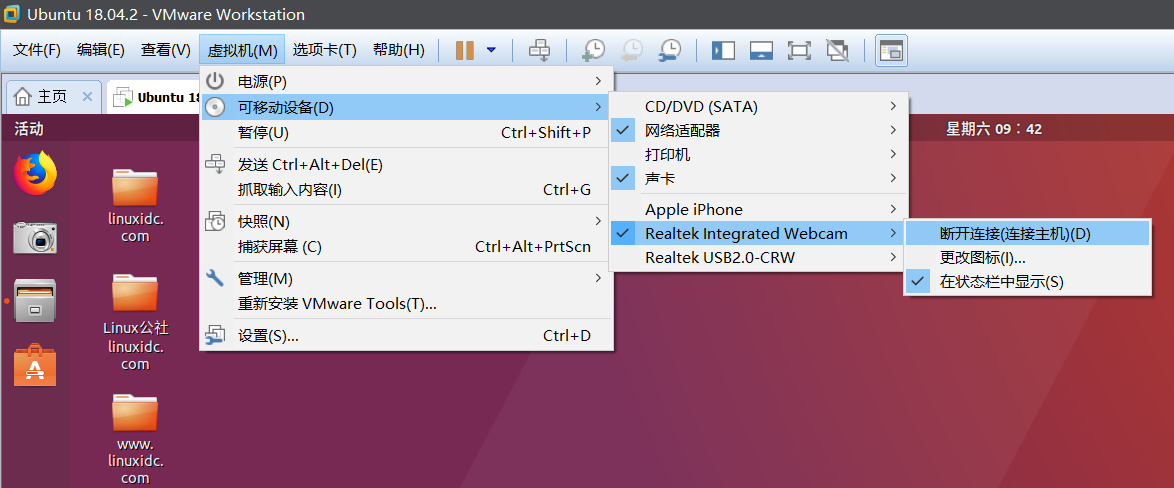
然後會發現右下角的一個攝像頭圖示亮了

1.使用cheese顯示
sudo apt install cheese
使用cheese
cheese
然後正常情況下就有影象了。
案例2:
出現問題的情況:
1、在Linux下可以開啟攝像頭,但是程式執行一小會兒,程式就卡死
2、在Windows可以正常使用,而在虛擬機器下的ubuntu不能開啟/開啟經常卡死
3、cheese黑畫面,但是系統可以檢測到攝像頭
4、程式提示select time out,超時等提醒
注意,這些錯誤不一定是一開始就會發生,即也有可能是在你已經使用一段時間後發生,具體原因不明(虛擬機器設定重置了?)
環境:
系統:Ubuntu 18.04.2 LTS
環境:虛擬機器 WMware 12.5.9
步驟:
1.安裝cheese
在VMware的工具列選擇虛擬機器>可移動裝置>攝像頭>連線。
執行:sudo apt-get install cheese
執行:cheese(一般可以看到影象)
2.如發現cheese介面彈出後,影象是黑畫面,但是攝像頭連線無誤,按鈕都處於不可操作狀態,需要檢查幾個部分:
lsusb檢視一下是否有找到攝像頭。
ls /dev | grep video,檢視是否有video0。
如以上兩點都有,需要檢查的部分是虛擬機器設定>usb控制器>usb相容性>(usb2.0/3.0)。如果當前選中的是2.0就選擇3.0,如果當前選中的是3.0就選擇2.0。然後確定。
在VMware的工具列選擇虛擬機器>可移動裝置>攝像頭>斷開連線。然後再虛擬機器>可移動裝置>攝像頭名>連線。然後重新開啟cheese,發現已經有影象了。
ps: 由於ubuntu本身自帶驅動已經非常強大,所以基本上只要可以lsusb和ls /dev到攝像頭,應該就不是驅動問題了。問題本身就可以往usb相容性或者攝像頭是否連線到當前虛擬機器這部分查詢。

相關文章

